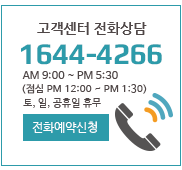이지판매10 | 팩스 전송 - 첨부 파일 전송하기
페이지 정보
작성자 최고관리자 작성일16-05-27 16:16본문
<첨부파일 위치>
① "파일찾기"를 클릭한 후 첨부할 파일을 찾습니다.
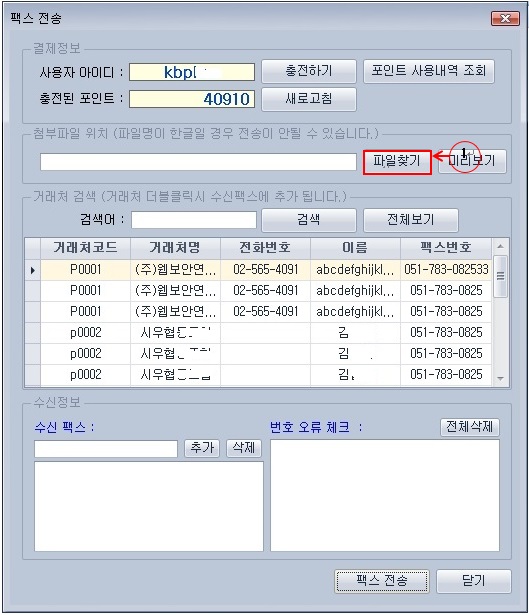
② 첨부할 파일을 선택 후 "열기"버튼을 클릭하면 첨부가 되십니다.
③ 파일이 첨부가 되고 나면 팩스를 보내실 거래처를 선택합니다.
★(JPG,GIF,PNG,TXT,DOC,HWP,PDF,PPT,XLS 파일만 전송 가능합니다.)
거래처의 팩스번호가 들어가 있지 않을 경우 [거래처정보]를 클릭한 후 업체의 팩스번호를 입력해 놓으시면 자동으로 불러와 집니다.
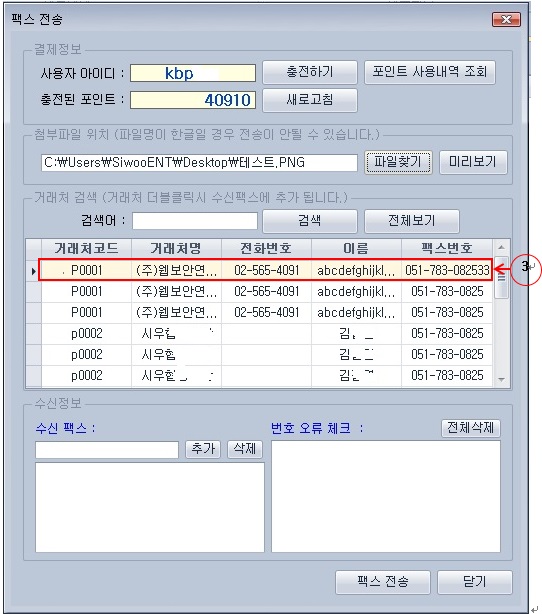
④ 화면처럼 오류인 번호를 입력해 놓으실 경우 메시지 창이 뜹니다.
확인 후 [거래처정보]에서 해당하는 업체의 팩스번호를 수정하시면 됩니다.
⑤ 거래처의 팩스번호를 확인 후 거래처를 선택하고 [수신 팩스]에 팩스번호가 입력된 것을 확인 후
"추가"버튼을 클릭하면 하단에 팩스번호가 보여집니다.
⑥ 팩스번호를 확인 후 "팩스 전송"을 클릭합니다.
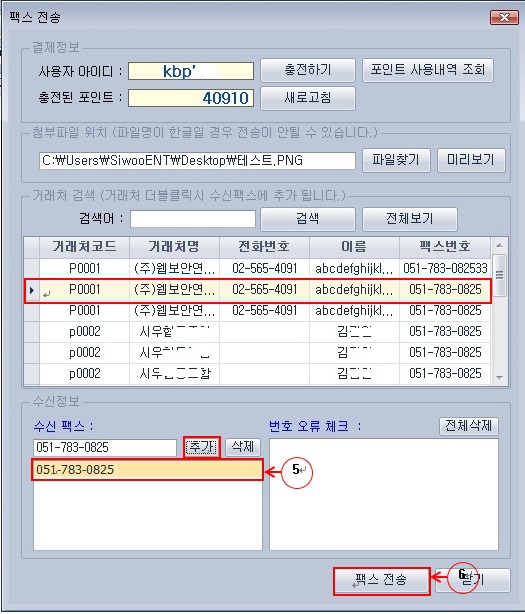
⑥ 한 업체가 아닌 여러 사업장에 팩스를 보낼 경우 거래처를 선택 후 추가를 합니다.
⑦ 팩스 전송할 업체 추가가 완료되면 "팩스 전송"을 클릭합니다.
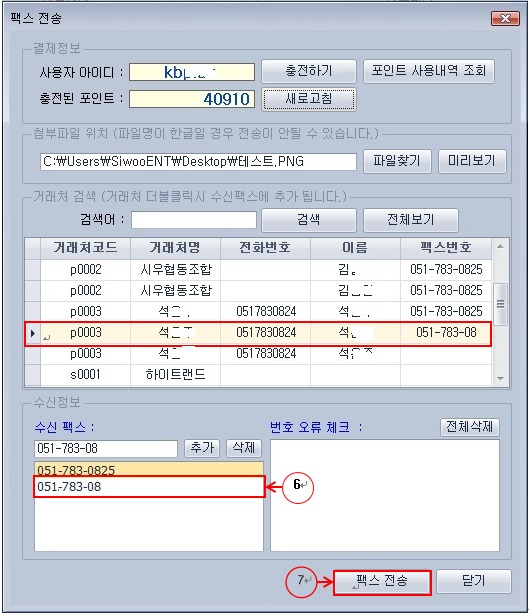
두 업체에 팩스를 보낼 경우 "석은주"라는 사업장의 팩스 번호 오류를 확인 할 수 있습니다.
팩스 번호 오류일 경우 "수신 팩스 번호가 잘못되었습니다" 라는 메시지가 뜹니다.
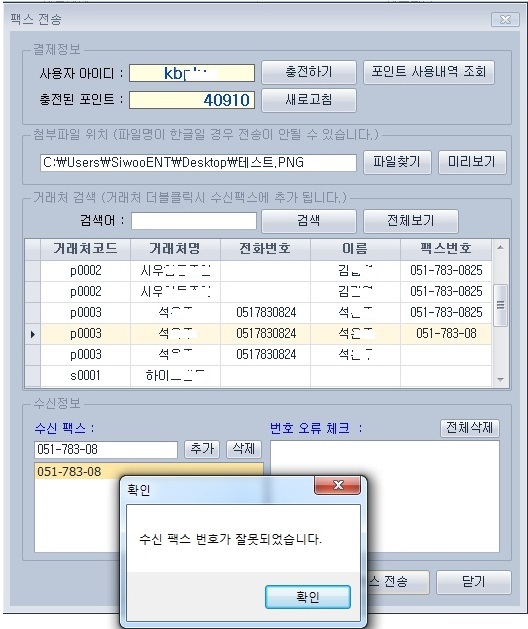
정상적인 팩스 번호만 전송이 되고 오류인 번호는 "번호 오류 체크"옆으로 이동이 됩니다.
팝업 창에 전송한 총2건중 정상 처리된 1건만 정상 발행된걸 확인 하실 수 있습니다.
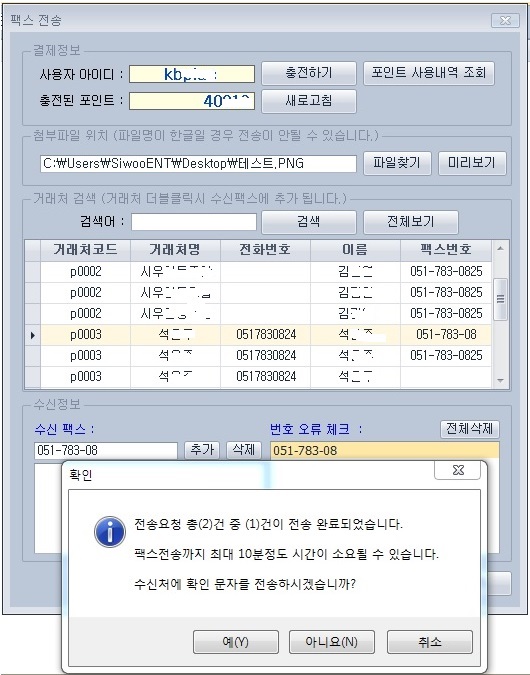
"번호 오류 체크" 부분에 잘못 기재된 번호는 "전체 삭제"버튼을 클릭 후 삭제하시면 됩니다.
삭제 후 [거래처정보]에서 해당하는 업체의 팩스번호를 수정하시면 됩니다.
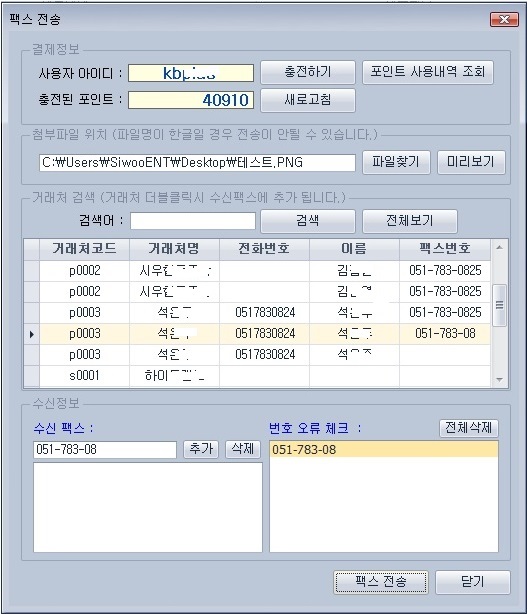
"팩스 전송이 완료되었습니다"라는 팝업 창이 뜹니다.
"수신처에 확인 문자를 전송하시겠습니까?"라는 메시지에서
⑧ "예(Y)"를 클릭하시게 되면 문자 전송 페이지로 이동합니다.
이때 포인트가 "40910"에서 "40810"으로 100P 차감되어 있는 걸 확인하실 수 있습니다.
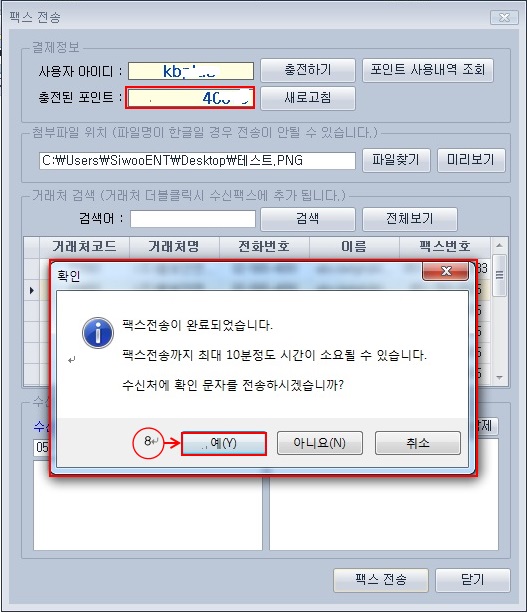
팩스 전송 시 "아니요(N)"을 클릭하시면 팩스만 전송되십니다.
창을 닫고 다른 파일을 첨부해서 원하시는 거래처에 팩스를 전송하시면 됩니다.

 한국어
한국어